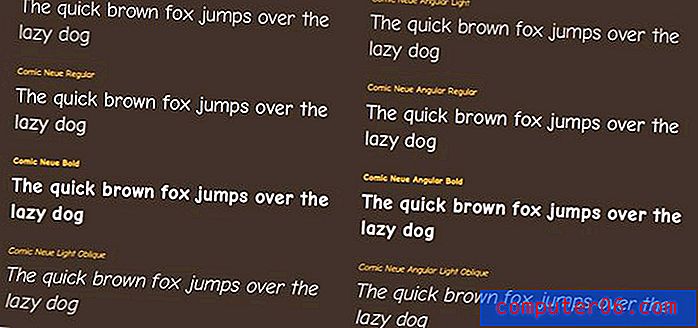Powerpoint 2013 vaikimisi salvestamine failina .ppt
Office 2003 programmikomplekt oli väga hea ja selle tõhususe tõttu on paljud ettevõtted jätkanud nende programmide kasutamist, selle asemel et uuemale versioonile üle minna. Kahjuks on Microsoft sellest ajast peale liikunud teisele vaikefailivormingule ja Office 2003 programmide kasutajad, mis pole ühilduvuspaketti installinud, ei saa uuemat tüüpi failides faile avada, näiteks Powerpoint 2013 loodud .pptx-faile. Kuid Powerpoint 2013 on endiselt võimeline looma .ppt-faile ja Powerpoint 2013-s saate vaikimisi failivorminguks seada ka .ppt.
Kuidas muuta faili vaikesalvestuse tüüpi Powerpoint 2013-s
Pange tähele, et vaikimisi salvestatavat tüüpi muutmine on hea mõte ainult siis, kui peate selle .ppt-failivormingu salvestama rohkem kui .ppts-failitüübi salvestamiseks. Kui .ppt-failina salvestamine on ainult aeg-ajalt toimuv, siis on teil tõenäoliselt parem, kui muudate akna Salvesta nimega failitüüpi, nagu alloleval pildil.

Kuid kui kasutate .ppt-failivormingut rohkem kui .pptx, saate vaikeseadmega faili salvestamise tüübi muutmiseks toimida järgmiselt.
1. samm: avage Powerpoint 2013.
2. samm: klõpsake akna vasakus ülanurgas vahekaarti File .
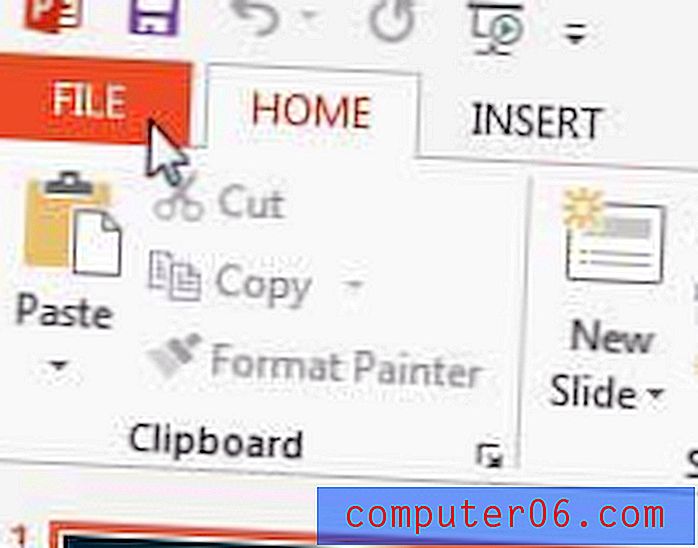
3. samm: klõpsake akna vasakus servas olevas veerus suvandil Suvandid . Sellega avatakse uus Powerpointi suvandite aken.
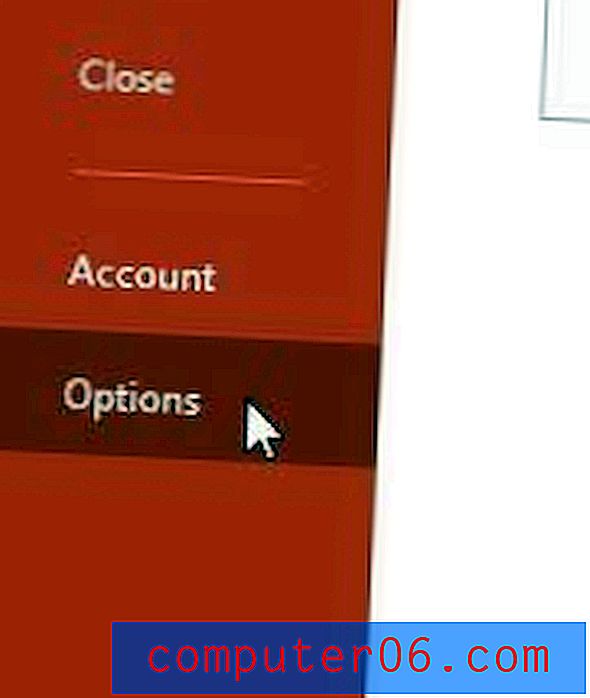
4. samm. Klõpsake Powerpointi suvandite akna vasakus servas asuvas veerus suvandit Salvesta .
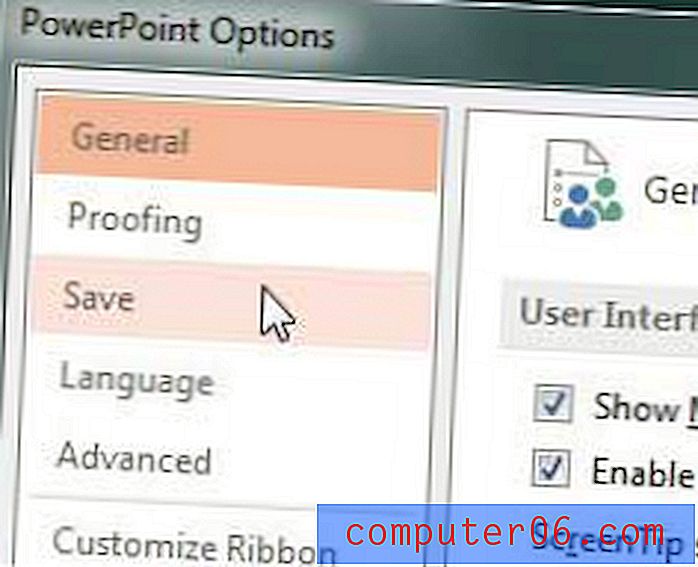
5. samm: klõpsake failide salvestamine selles vormingus paremal asuvat rippmenüüd, seejärel klõpsake suvandit Powerpoint Presentation 97-2003 .
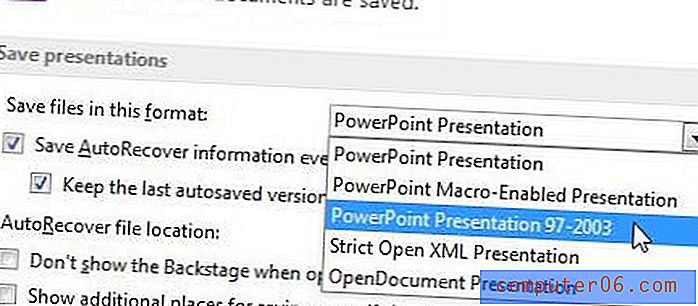
6. samm: muudatuste rakendamiseks ja akna sulgemiseks klõpsake akna allosas nuppu OK .
Kui liigutate Powerpointi esitlust erinevate arvutite või asukohtade vahel, võib suure mahuga USB-mälupulk olla tõesti abiks. Amazon müüb 32 GB võimalusi väga mõistliku hinnaga ja enamikul neist on suurepärased ülevaated.
Vaikimisi salvestamise tüüpi saate muuta ka rakenduses Microsoft Excel 2013, kui peate sageli faile jagama inimestega, kes kasutavad programmi vanemaid versioone.